
Пакет Ableton Live довольно редко используется саунд-дизайнерами и игровыми композиторами, предпочитающими Cubase, Logic и Reaper (а кто-то и Pro Tools). Свою роль в этом сыграла и реклама, направленная, главным образом, на электронных музыкантов и диджеев. Я хочу несколько пошатнуть этот стереотип.
Программа Ableton Live была разработана еще в конце 90-х силами участников берлинского проекта Monolake Герхардом Белесом и Робертом Хенке, параллельно изучавшими программирование в Берлинском Техническом Университете. Изначально софт предназначался для личного использования и, в первую очередь, удовлетворял требованиям его создателей, которые стремились реализовать именно то, чего им не хватало для комфортной работы и выступлений. Отчасти, благодаря этому за Ableton Live закрепилась слава «DAW для электронщиков».
Я использую Ableton Suite 9 для всех задач, связанных со звуком: от создания эффектов и озвучивания видео, до аранжировки и сведения музыки. Встроенных инструментов хватает для любой работы, так что из сторонних плагинов практически ничего не используется, за исключением, разве что, синтезатора Xfer Serum и ряда специфических эффектов типа Spectral Drone Maker от Michael Norris.
Ableton Live Lite — Что это и зачем? Подробный обзор.
Интерфейс
Интерфейс и функционал можно охарактеризовать, как «все необходимое и ничего лишнего». По сравнению с тяжеловесами типа Cubase, Live выглядит крайне минималистично, что может несколько смутить непривычного человека. На практике же здесь всё на своем месте и так или иначе используется.
Элементы удобно располагаются в одном окне, которое отлично масштабируется и под 13-дюймовый ноутбук, и под 27-дюймовый монитор. При использовании двух экранов можно одновременно включить и режим аранжировки, и режим сессии, который здесь играет роль привычного микшера. Интерфейс Ableton Live отличает минимальное наличие украшалок и свистелок и совершенно выдающаяся плавность и отзывчивость, без скачков при масштабировании и лагов при перетаскивании. Кстати, о перетаскивании: тотальный и всепоглощающий drag’n’drop работает практически со всем — можно таскать сэмплы из аранжировки в лайв-режим, оттуда в сэмплер, в библиотеку, в finder или проводник и обратно – никаких ограничений.
Комплект
В составе версии Suite есть все необходимые инструменты и эффекты. Практически любую задачу можно решить стандартными средствами без использования сторонних плагинов.
Особенно в этом помогает среда Max/MSP, которая позволяет использовать сотни бесплатных пользовательских инструментов или создавать собственные. В стандартной поставке Max for Live, например, есть несколько гранулярных сэмплеров, импульсный ревербератор, синтезаторы ударных и многое другое – вплоть до специфических инструментов для взаимодействия с Arduino, Kinect или управления параметрами с помощью жестов перед камерой.
Модульность
В Live неограниченные возможности по комбинированию и роутингу любых плагинов. Ничто не мешает объединить несколько синтезаторов в одну цепочку, добавить любые эффекты разрыва, скомбинировать таким же образом любые сторонние плагины или добавить автоматизацию при помощи внешнего LFO или степ-секвенсера туда, где она не предусмотрена. Понадобился эксайтер?
ABLETON LIVE ПОНЯТНЫМ ЯЗЫКОМ ДЛЯ НОВИЧКОВ
Можно не покупать плагин, а самостоятельно собрать его из стандартных эквалайзера и сатуратора. Цепочки плагинов пакуются в рэки, куда можно выводить необходимые элементы управления – чтобы не копаться в дебрях, если потребуется что-то подкрутить. Подключаете внешний синтезатор? С помощью External Instrument он будет работать точно так же, как и плагин.
Для управления им прямо из DAW можно установить бесплатный layout, а не разыскивать редактор и не пользоваться монстрами из прошлого типа MidiQuest. Управлять внешними устройствами можно не только по традиционным протоколам MIDI/USB, но и по Bluetooth, что очень удобно при работе с инструментами для iOS. Сигнал, правда, имеет некоторую задержку, но её можно компенсировать с помощью соответствующей настройки.
Работа с сэмплами
Live радует возможностью недеструктивного редактирования сэмплов. Большинство операций, производимых с сэмплом или его частью, обратимы на любом этапе. Если этого не требуется, нажатие одной кнопки создаст отдельный сэмпл из нужной части. Внутри каждого отрезка возможна собственная автоматизация – хоть громкости, хоть транспонирования, хоть параметров стретчинга.
Все эти параметры также хранятся в проекте и изменяются в реальном времени, в то время как физически на диске остается один исходный экземпляр сэмпла. Теперь вспомните Logic, где даже при изменении громкости или высоты тона создается копия файла, а потом у него еще и слетает undo history. Очень удобное и быстрое масштабирование рабочей области, четкая нарезка регионов, наглядное и корректное отображение волны, великолепная работа с фейдами и с автоматизацией – все по-немецки точно и удобно. Все на простых и запоминающихся горячих клавишах без необходимости копаться в тулбаре с двадцатью бесполезными инструментами. А про местный warp можно писать отдельную статью.
Производительность и стабильность
Live на удивление бережно относится к системным ресурсам и довольно резво работает даже на старых системах. С 40-дорожечной аранжировкой без проблем можно работать даже на Macbook Air. Ощутимую нагрузку на систему дают только прожорливые плагины вроде U-he Diva и тяжелые оркестровые библиотеки.
Вылеты случаются крайне редко, и, в основном, по вине сторонних плагинов. При повторном запуске предлагается восстановить проект и в большинстве случаев это удается без проблем. Лишь однажды на моей памяти и по неизвестной причине файл с проектом может оказаться повреждён. Тут на помощь придет разве что история версий в Splice и Dropbox, или совсем сложный способ с изменением расширения проекта на xml и прогонкой через валидатор (если верить форумам — у некоторых это сработало).
Скрытые функции
Несмотря на жесткие ограничения во всем, что касается кастомизации интерфейса, кое-что можно изменить самостоятельно с помощью файла options.txt. Это касается, в первую очередь, скрытых функций, которые нужны далеко не всем. Так, к примеру, можно включить привычное для пользователей Cubase и Logic отображение подключенных плагинов на каналах микшера или активировать очистку автоматизации от ненужных точек. Кроме того, часть функций в session view отображается только в режиме MIDI-маппинга, например – переключение на следующую/предыдущую сцену при помощи внешнего контроллера.
Недостатки
До этого момента все представлялось очень радужно, но не стоит думать, что у Live нет недостатков.
- Совершенно ужасные пресеты у встроенных синтезаторов. Даже если вы скачаете с официального сайта дополнительные паки, ситуация в лучшую сторону не изменится. Звучат они просто чудовищно. Все нужно накручивать самому.
- Отсутствие тюнинга для вокала, как в Cubase и Logic. Если вам предстоит тюнить вокал – используйте Melodyne в виде плагина или переключайтесь на другую DAW.
Нельзя работать с несколькими аудиоинтерфейсами. Точнее можно, но по одному на вход и на выход. Настройки аудиоинтерфейсов слетают при перезапуске и при их отключении. - Экспорт возможен только в wav и aif, файлы для превью необходимо отдельно конвертировать в mp3 сторонними средствами.
- Интерфейс встроенных синтезаторов крайне минималистичен, не слишком нагляден и требует привыкания.
- При работе с видео аудиодорожка экспортируется вместе со всеми роликом заново, а не цепляется к нему без перекодирования, как в Logic. Это занимает время, плюс встроенные кодеки работают очень криво и часто запарывают изображение.
- Нет нотного редактора – только piano roll.
- Все подключаемые сущности хранятся на том же диске, что и сама программа. На некоторых системах это очень неудобно, особенно при использовании больших библиотек.
- При группировке дорожек нельзя создавать вложенные группы. Это бывает нужно, хотя и не очень часто.
Ссылки
Илья Викторов – саунд-дизайнер, диджей, продюсер. Работает в Pixonic над звуком и музыкой в проектах War Robots и War Robots VR. Также занимается несколькими электронными проектами, аранжировками для поп-исполнителей и звуком для рекламы.
Источник: griaudio.ru
Ableton Live. Все возможно при жизни

Многие слышали про Ableton Live –программу, позволяющую сводить треки и играть музыку гораздо интереснее, чем с использованием нескольких проигрывателей, ту самую программу, которую выбирают известные ди-джеи, продюсеры и артисты, у которых есть, из чего выбрать. И возможно, слышали, что Ableton многое может на довольно обычном компьютере и, прежде всего, на лаптопе. И все это действительно так.






Если в группе есть барабанщик, то, придется организовать синхронизацию между ним и вашей системой. Теоретически барабанщик может играть под метроном в заранее условленном темпе, но лучше, если клик будет привязан к вашему проекту.
Даже стандартный двухканальный стереовыход портативного компьютера можно в Ableton Live сконфигурировать как два моноканала, что, честно говоря, для репетиции и большинства концертных ситуаций вполне достаточно. Один аудиоканал можно подать барабанщику и запустить в него клик. А из другого в эфир пойдут собственно все нужные звуки.
В меню Insert выбираем MIDI track, в браузере находим и загружаем на этот трек Simpler и в редакторе рисуем клик звуком хай-хэта или тем, что барабанщику понравится. Копируем этот клип с кликом во все сцены, а выход с трека направляем в тот самый аудиовыход, что идет барабанщику.
Клик должен играть всегда, если необходимо, в помощь барабанщику добавьте акценты и фразировку, можно выделить части и/или переходы и подмешать другие ваши ритмические партии – это только поможет. Полученную дорожку нужно подать в наушники барабанщику. Понадобится что-то в качестве усилителя: пишущий плэйер, MD, а лучше всего – микшер или даже мониторный микшер. Сейчас на рынке множество предложений по очень доступным ценам, ну а попробовать можно с чем угодно, где есть аудиовход и выход на наушники, хоть с телефоном.
Итак, у нас имеется выровненная и нарезанная на части композиция, сэмплы, лупы, эффекты и шумы для каждой части, назначенные на клавиатуру и клик барабанщику. Мы можем запускать части вещи, извлекать свое аудио нажатием и рассчитывать, что барабанщик не собьется и не растеряется. Можно порепетировать, записать собственное исполнение, скорректировать баланс группа/электроника, сделать запись, отправить группе и собираться на репетицию.
Для репетиции вам понадобится лаптоп или другой ваш компьютер с Ableton, 2-3 м кабеля типа «штаны» или Y-шнур (стереоминиджек в компьютер на два «тюльпана» с переходниками – в живом звуке чаще используют большие джеки). Вы приходите в репетиционную комнату, организуете себе устойчивый стол или стенд на высоте от метра до полутора, розетку и канал в репетиционном микшере. Клик «отдаете» барабанщику, и он им распоряжается по своему усмотрению в соответствии с договоренностью. Не помешают наушники и вам – в репетиционных микшерах всегда есть возможность включить наушники, чтобы слышать сигналы с пульта получше.
Вот и все на первый раз. В следующих материалах можно будет поговорить о том, как пользоваться эффектами, как сделать даб-машину, как применить кроссфейдер и эквалайзеры, как подключить клавиши, сэмплеры, грувбоксы, процессоры эффектов, все это синхронизировать и автоматизировать. А также, как выбрать периферию для Ableton: контроллеры, микшеры, клавиатуры, пад-панели и аудиоинтерфейсы, как их настроить и какие конфигурации организовать.
26 декабря в 00:05 Программно-аппаратные решения 1 2007 (48)

Скачайте свежий номер 1 2023 (111)
Источник: www.show-master.ru
Концепция Ableton Live
Рекомендуется ознакомиться с основными концепциями Ableton Live в самом начале изучения программы, так как понимание базовых принципов работы поможет максимально реализовать ваш творческий потенциал.
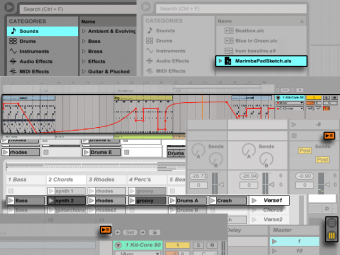
Статьи по теме:
- Концепция Ableton Live
- Настройки Ableton Live 9
- Главный экран Ableton Live 9
Браузер
С помощью браузера Ableton Live вы можете взаимодействовать с музыкальной библиотекой: основными звуками программы, звуками из установленных вами дополнительных пакетов, сохраненными предустановками и сэмплами, встроенными и дополнительными инструментами и любыми папками, которые вы можете добавить вручную.
Лайв Сэты
Документы, которые вы создаете в процессе работы, называются Лайв Сэты и хранятся внутри Лайв Проекта, который представляет из себя папку со всеми относящимися к вашему проекту файлами. Лайв Сэт может быть открыт как с помощью файлового браузера вашей операционной системы, так и из браузера Ableton Live.
Режимы Аранжировки и Сессии
В Ableton Live основными музыкальными элементами являются клипы. Клип это частичка музыкального материала – мелодия, барабанный паттерн, басовая линия или даже целая песня. Ableton Live позволяет вам записывать и изменять клипы, и создавать из них музыкальные структуры: песни, партии, ремиксы, диджей сэты или шоу для сцены.
В Лайв Сэте есть две среды, которые могут содержать клипы: режим Аранжировки (компоновка клипов вдоль временной шкалы) и режим Сессии (запуск клипов в реальном времени). У каждого клипа сессии есть своя кнопка запуска, с помощью которых можно запускать клипы в любое время и в любом порядке. Так же можно настроить поведение каждого клипа после запуска.
Если вы используете Ableton Live в одном окне, то можете переключаться между режимами нажатием клавиши [Tab] или соответствующих селекторов в правом верхнем углу главного экрана программы. Если вы используете два окна, то нажатие клавиши [Tab] будет перемещать режимы Сессии и Аранжировки между обеими окнами.
Режим Аранжировки и режим Сессии удобно взаимодействуют между собой. Например, можно импровизировать с клипами в Сессии и параллельно записывать происходящее в Аранжировку для дальнейшего совершенствования. Это работает потому что Аранжировка и Сессия связаны между собой дорожками.
Дорожки
Дорожки содержат в себе клипы, а также управляют потоковыми сигналами для создания новых клипов с помощью записи, синтеза звука, обработки эффектами и микширования.
Сессия и Аранжировка содержат одни и те же дорожки. В режиме Сессии дорожки располагаются по горизонтали колоннами, а в режиме Аранжировки они накладываются друг на друга по вертикали с временной шкалой, движущейся слева направо. Простое правило, регулирующее поведение клипов на дорожке: дорожка может одновременно проигрывать только один клип.
Поэтому обычно клипы, которые должны заменять друг друга, располагают в Сессии вертикально на одной дорожке, а клипы, играющие одновременно, распределяют по дорожкам в горизонтальный ряд. Это называется сцена.
Одновременно дорожка может проигрывать клипы либо только в режиме Сессии, либо только в режиме Аранжировки. Когда запускается клип в Сессии, то дорожка перестает проигрывать все остальное. Например, если дорожка проигрывала клип в Аранжировке, то она остановит его в пользу дорожки в Сессии – даже когда остальные дорожки продолжат проигрывать клипы в Аранжировке.
Дорожка не вернется к воспроизведению Аранжировки, пока вы не нажмете кнопку Back to Arrangement, находящуюся на мастер дорожке в режиме Сессии и в верхнем правом углу режима Аранжировки. Эта кнопка загорается, когда хотя бы одна дорожка не играет в режиме Аранжировки, но играет клип в Сессии.
Вы можете нажать на эту кнопку, чтобы все дорожки вернулись к проигрыванию в режиме Аранжировки. Так же и в режиме Аранжировки каждая дорожка имеет свою кнопку для возвращения проигрывания Аранжировки, что позволяет вам выбирать только некоторые дорожки.
Источник: www.kakprosto.ru